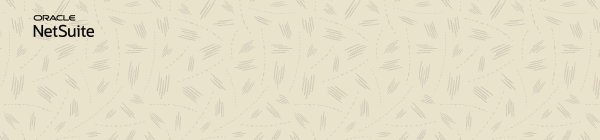ディスカッション
スイート全体に組み込まれたAI機能は、データをより迅速に分析し、より優れた意思決定を促進する独自の考察を生成できるようにすることで、生産性を向上させ、リーダーに利便性をもたらします。オラクルのAI機能がどのように役立つかについては、これらのオンデマンド・ウェビナーをご覧ください。
AIを用いた自動化で請求書処理を合理化
AIを用いた考察を使用して、計画と予測を迅速化
AIを用いた自動化で請求書処理を合理化
AIを用いた考察を使用して、計画と予測を迅速化
NetSuiteの保存検索やレポートをマスターするための究極のガイドである分析センターを使用して、データの力を最大限に活用しましょう。複雑さを単純化し、組織の真の可能性を解き放ちます。今すぐ分析センターに参加して、新たな高みを目指しましょう!
Nominate Your Peers for NetSuite Support Community's Choice of the Quarter! Submit your nomination today.
Intelligent Payment Automation version 1.0.3 is now available in the SuiteApp Marketplace. The SuiteApp, powered by BILL, lets you automate payments, manage vendor details, and bank account information within NetSuite. Learn more
No Limits. Just possibilities.
Join us for complimentary one-day events around the world and step into a future fueled by AI and limitless potential. Explore new breakthroughs, sharpen your skills, and connect with experts who are shaping what’s next. Experience bold keynotes, interactive learning, and connections that span the global NetSuite community. Discover what's next at SuiteConnect Tour 2026.
Join us for complimentary one-day events around the world and step into a future fueled by AI and limitless potential. Explore new breakthroughs, sharpen your skills, and connect with experts who are shaping what’s next. Experience bold keynotes, interactive learning, and connections that span the global NetSuite community. Discover what's next at SuiteConnect Tour 2026.
Celebrate Your 2025 Community Recap & Achievements!
We’re excited to announce that the 2025 Community Recap is now available! This special recap highlights the amazing contributions and achievements of our members over the year and celebrates the collective success of our community.
Check your personalized recap to see the impact you made in 2025 and how your efforts helped shape our community’s growth and success.
View Your 2025 Community Recap
Thank you to everyone for your passion, collaboration, and support. Here’s to building an even stronger community together in the year ahead!
We’re excited to announce that the 2025 Community Recap is now available! This special recap highlights the amazing contributions and achievements of our members over the year and celebrates the collective success of our community.
Check your personalized recap to see the impact you made in 2025 and how your efforts helped shape our community’s growth and success.
View Your 2025 Community Recap
Thank you to everyone for your passion, collaboration, and support. Here’s to building an even stronger community together in the year ahead!
Staying Connected During the Holidays
Season’s greetings to you and yours! As we head into the holidays (December 24 – January 4), we want to take a moment to celebrate the incredible strength and collaboration within our community. Even during the break, you can continue to benefit from connecting with peers, searching related threads, posting your questions, and marking helpful replies as “Accepted” in the Support Community.
Please note our dedicated team will be on reduced coverage during this time, and regular responsiveness will resume on January 5. Wishing you a joyful and restful holiday season!
-The NetSuite Support Community Team
Season’s greetings to you and yours! As we head into the holidays (December 24 – January 4), we want to take a moment to celebrate the incredible strength and collaboration within our community. Even during the break, you can continue to benefit from connecting with peers, searching related threads, posting your questions, and marking helpful replies as “Accepted” in the Support Community.
Please note our dedicated team will be on reduced coverage during this time, and regular responsiveness will resume on January 5. Wishing you a joyful and restful holiday season!
-The NetSuite Support Community Team
NetSuiteの始め方| Suiteletを使用したCSVへの保存検索のエクスポート
シナリオ: NetSuiteの新規ユーザーとして、データのエクスポートやレポート作成など、様々な目的でCSVファイルを生成する必要がある場合があります。これを実現する1つの方法は、Suiteletスクリプトを使用することです。この記事では、NetSuiteのSuiteletスクリプトを使用してCSVファイルを作成するプロセスについて説明します。
Suiteletスクリプトとは
Suiteletスクリプトは、カスタム機能を作成し、プラットフォームのAPIと対話できる、NetSuite内のスクリプトの一種です。Suiteletスクリプトは、データ・エクスポート、データ・インポート、ビジネス・プロセスの自動化など、幅広いタスクを実行するために使用できます。
Suiteletスクリプトを使用してCSVファイルを作成するには、最初にNetSuiteに新しいスクリプトを作成する必要があります。これを行うには、次のステップを実行します。
ステップ1: 新規スクリプトの作成
- ナビゲート > カスタマイズ > スクリプト > スクリプト > 新規
- スクリプト・ファイルをアップロードするには、クリック(+)アイコンをクリックします。
- コンピュータからスクリプト・ファイルをアップロードして、「保存」をクリックします。
- スクリプト・レコードの作成」
をクリックします。
- コンピュータからスクリプト・ファイルをアップロードして、「保存」をクリックします。
- スクリプト・レコード
• スクリプトの名前とIDを入力
- クリック 「保存してデプロイ」
ステップ2: スクリプトのデプロイ
スクリプト・デプロイメント
- タイトル: 任意に入力
- ステータス: 「リリース済」を選択します
- ログ・レベル: 「デバッグ」を選択します
- ロールとして実行: 「管理者」を選択します。
- 閲覧者: 内部ロール: すべて選択をON
- 「保存」をクリックします
- URLを使用したスクリプトの実行
• ナビゲートしてURLをクリック
ステップ3: ファイル・キャビネットでファイルを検索
- 「ナビゲート」→「ドキュメント」→「ファイル」→「ファイル・キャビネット」
- スクリプトで指定されたフォルダをクリックします
- CSVファイルをクリック
サンプル・スクリプト:
/**@NApiVersion 2.0@NScriptType Suitelet// Load a Custom Search, by using its Internal ID
var mySearch = search.load({
id: 'customsearch8623'
});
// Run/Execute the loaded Search
var resultSet = mySearch.run();
resultSet.each(function (result) {
var temp = '';
for (var i = 0; i < mySearch.columns.length; i++) {
var searchResult = result.getValue({
name: mySearch.columns[i].name
});
temp += searchResult + ',';
}
content.push(temp);
return true;
});
resultSet.columns.forEach(function (col) {
csvColumns.push(col.label);
});
for (var i = 0; i < csvColumns.length; i++) {
lineOne += csvColumns[i] + ',';
タグ付けされた:
0